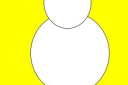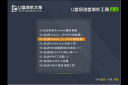[word2010怎么制作电子公章]1. 制作电子公章的圆弧。在“插入|形状”中选择椭圆,按住SHIFT键的同时,拖拽出一个正圆,设置【“形状填充”=无填充色,“形状轮廓”=红色,“形状轮廓|粗细”=根据情况自行设定】,...+阅读
画圆形印章轮廓
1
打开word 2010,点击【插入】-【形状】,选择【椭圆形】,然后在word空白区域按住shift拖动,可以画出正圆形。
2
选中这个圆形,在【绘图工具】-【格式】-【形状填充】里选择【无填充色】
3
然后选择【绘图工具】-【格式】-【形状轮廓】里,将圆形的轮廓改为红色。
4
同样是在【绘图工具】-【格式】-【形状轮廓】里,选择【粗细】,根据自己的需求,自行设定印章边缘的宽度。
END
制作弧形的文字
1
点击【插入】-【艺术字】,随便选择一种样式,输入公章上的文字。
2
选中艺术字,点击【绘图工具】-【格式】-【文本填充】和【文本轮廓】,都选择红色。
3
然后选中艺术字,点击【文本效果】-【转换】-【跟随路径】-【圆】
4
选中文本,按住绿色的圆点,可以对艺术字进行旋转。其他的空心圆点可以缩放文字。
5
现在文字过密,双击艺术字,在文字之间加空格,效果会更好。
END
添加印章里的五角星
1
【插入】-【形状】,选择【五角星】,然后在word空白区域按住shift拖动,可以画出正五角星。
2
选中五角星,在【绘图工具】-【格式】-【文本填充】和【文本轮廓】里,都选择红色。
END
添加文本框
1
选【插入】-【文本框】-【绘制文本框】,横向拖拉出一个文本框,输入文字。
2
在【绘图工具】-【格式】-【文本填充】和【文本轮廓】里,都选择红色。
在【绘图工具】-【格式】-【形状填充】里选择【无填充色】
END
组合印章各元素
按住shift,挨个选中各元素,点右键,选中组合。
注意,自动换行选项设置为浮于文字上方。
以下为关联文档:
如何用Office Word制作公章1、图章轮廓选择“插入→图片→自选图形”,在“绘图”工具栏中选择椭圆,按下Sfift键在文档中拖出一个圆,双击图形设置为“无填充色”,线条宽度为2磅,颜色为红色,“叠放次序”为“...
如何用word制作公章方法如下: ..................................................................... 1、图章轮廓选择“插入→图片→自选图形”,在“绘图”工具栏中选择椭圆,按下Sfift键在文...